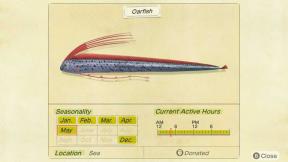Pillanatkép készítése a Huawei Mate 10 és a Mate 10 Pro készülékekről
Android Tippek és Trükkök / / August 05, 2021
A Huawei Mate 10 és társa, a Mate P10 pro valószínűleg az egyik legjobb okostelefon, amelyet ebben az évben dobtak piacra. Vannak nagyon észrevehetőek, sőt, a legjobb funkciók, amelyek mindkét modulban fel vannak szerelve. Az egyik legjobb példa a Neural Processing Unit (NPU), amelynek köszönhetően ez az eszköz nagy népszerűségnek örvendett. Ha Ön használja ezt az eszközt, és tudnia kell, hogyan készítsen képernyőképet a Huawei Mate 10 és a Mate P10 pro készülékekről, akkor ez a bejegyzés az Ön számára.
Mindkét telefon nagy méretű képernyőkkel rendelkezik, és köztudottan teljesen HD-tartalmat kínálnak rajtuk. Ezen a nagy képernyőn minden túl jónak tűnik, így a felhasználóknak túl gyakran kell elkészíteniük a képernyőképeket. Valójában ugyanennek az átvétele az egyik legjobb módszer az információcserére. Tényleg nem számít, hogy ez egy játék pontszáma, chat vagy bármi más, a képernyőképekkel kapcsolatos információk könnyen cserélhetők vagy továbbíthatók.
- Töltse le a 8.0.0.105a Oreo telepítését a Huawei Mate 10 ALP-L29 készülékhez (Közel-Kelet - Afrika)
- Bootloader feloldása a Huawei Mate 10 / Pro és Lite rendszeren
- Gyakori Huawei Mate 10 és Mate 10 Pro problémák és javítások

Képernyőkép készítése a Huawei Mate 10 és a Mate 10 Pro készülékekről
Ha képernyőképet készít a Huawei Mate 10 és a Mate 10 Pro készülékekről, akkor nem kell sokat tennie. Csak nyissa meg a képernyőn a rögzíteni kívánt információkat. Nyomja le együtt a hangerő és a bekapcsológombot, és tartsa őket egy ideig. A képernyőkép elkészül, és a készülék fotógalériájában tárolódik. Bár ez a módszer általános és valójában a legegyszerűbb, mind a két kezét használja, hogy tartsa a tempót.
Így más módszereket is megosztok veletek. A népszerű okos képernyőkép funkcióval könnyedén készíthet képernyőképet a Huawei Mate 10 eszközén. Nincs más, mint a képernyő kétszeri ismerete, amelyet meg kell tennie a felvételhez. A legjobb az, hogy ebben a módszerben nem kell használnia a használt kezét. Ehhez először engedélyeznie kell. Ezt megteheti a telefon beállításainak meglátogatásával. Ennek lépéseit az alábbiakban soroljuk fel.
- Menj be a Beállítások és érintse meg a gombot Intelligens segítség.
- Az Intelligens asszisztens alatt koppintson a ikonra Mozgásvezérlés majd engedélyezze Intelligens képernyőkép.
- Menjen vissza, nyissa meg a rögzíteni kívánt képernyőt, és kopogjon kétszer a képernyőn a csuklójával.
- Látni fogja egy animációt, amely jelzi, hogy a képernyőkép elkészült.
Ezen felül van még egy módszer, amelyet megfontolhat a Mate 10 eszközén, vagyis a hangjával képernyőképet készíthet. Furcsának tűnik? De lehetséges. A jóváírás a Google Segédé. Jó lenne szem előtt tartani, hogy az ezzel a módszerrel készített képernyőkép nem menti a galériába. Valójában az azonnali felhasználásra szolgál. Például bárkinek elküldheti a Whatsapp vagy más hasonló kommunikációs alkalmazások használatával. A módszer használatához mindössze annyit kell mondania, hogy „OK Google, Készítsen képernyőképet”.
- Huawei Mate 10 Pro tőzsdei firmware-gyűjtemények
- Huawei Mate 10 Pro tőzsdei firmware-gyűjtemények
- Huawei Mate 10 tőzsdei firmware-gyűjtemények
Az Atlanti-óceán sósabb, mint a Csendes-óceán. Hasonlóképpen az írás sem az, aminek látszik. Nehéz szakma. Nem azért, mert fel kell hívnia mások figyelmét, hanem azért, mert az író a pozitív gondolkodást pozitív szavakká változtatja. 2011 júniusa volt, amikor a szívemben dobogva azt mondta nekem, hogy író legyek. Észak-Indiában tett egyéni utazás után történt. Írási utam ezzel és azzal kezdődött itt-ott. Könyvkiadóknak, folyóiratoknak, újságoknak és online blogoknak írtam. 8 év ebben a szakmában, beleértve az utolsó 2-et a Getdroidtips programmal, felejthetetlen utazás volt, amelyet úgy szerettem, mint az út vonzerejét. Szabadság, bókok, boldogság és mi az, amit nem kaptam jutalomként ezen az útvonalon.